Novidades: 2019.1, 2019.2, 2020.1, 2021, 2021.1
Edite o padrão, a família, o tamanho, o material, a aparência e a orientação no contexto da montagem em que reside o membro de estrutura.
Comece no ambiente de montagem com um modelo de montagem criado anteriormente com o Gerador de estruturas.
-
 Na faixa de opções, clique na guia Projeto
Na faixa de opções, clique na guia Projeto  painel Estrutura
painel Estrutura  Alterar.
Alterar.
- Opcionalmente:
 Selecione uma predefinição salva para configurar o membro de estrutura.
Selecione uma predefinição salva para configurar o membro de estrutura.
-
 Expanda o menu Configurações avançadas no canto superior direito do painel.
Expanda o menu Configurações avançadas no canto superior direito do painel.
Observe os padrões marcados e faça as alterações necessárias nas configurações.
-
 Selecione os membros de estrutura que deseja alterar na visualização gráfica.
Nota: Botões de opção e setas do manipulador são exibidos onde você clica.
Selecione os membros de estrutura que deseja alterar na visualização gráfica.
Nota: Botões de opção e setas do manipulador são exibidos onde você clica. - Depois de selecionar a geometria de entrada, utilize os controles de exibição para definir o zoom e a orientação da vista.
 Posiciona a vista perpendicularmente ao manipulador de estrutura.
Posiciona a vista perpendicularmente ao manipulador de estrutura.
 Aplica zoom ao manipulador de estruturas
Aplica zoom ao manipulador de estruturas
 Retorna a exibição para a vista inicial.
Retorna a exibição para a vista inicial.
-
 Como alternativa, selecione Copiar propriedades e escolha um membro para coincidir com as propriedades e a orientação.
Como alternativa, selecione Copiar propriedades e escolha um membro para coincidir com as propriedades e a orientação.
 Se necessário, clique em Inverter direção para reverter a orientação.
Se necessário, clique em Inverter direção para reverter a orientação.
- Especifique o membro de estrutura:
- Categoria
- Padrão
- Família
- Tamanho
- Material
- Aparência
- Especifique a orientação.
Selecione um botão de opção na exibição para posicionar o membro de estrutura.
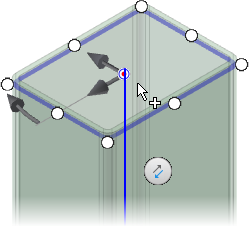
- Opcionalmente:
- Gire a estrutura arrastando o manipulador de ângulo na exibição ou inserindo um ângulo de rotação na caixa de valor.
Dica: Para rotacionar em incrementos de 45 graus, clique duas vezes no manipulador de ângulo ou mantenha pressionada a tecla SHIFT e arrastar o manipulador de ângulo.
- Desloque a estrutura arrastando um manipulador linear na exibição ou inserindo um número em uma caixa de valor.
Se você utilizar um valor de deslocamento:- Ative Girar ao redor do ponto selecionado para usar o botão de opção como centro de rotação.
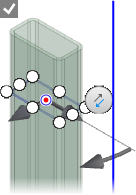
- Desative Girar ao redor do ponto selecionado para usar a geometria de origem como centro de rotação.
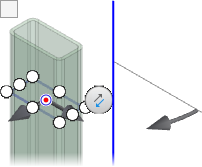
- Gire a estrutura arrastando o manipulador de ângulo na exibição ou inserindo um ângulo de rotação na caixa de valor.
- Utilize os controles de exibição para definir o zoom e a orientação da vista.
 Posiciona a vista perpendicularmente aos manipuladores de estrutura.
Posiciona a vista perpendicularmente aos manipuladores de estrutura.
 Aplica zoom aos manipuladores de estrutura.
Aplica zoom aos manipuladores de estrutura.
 Retorna a exibição para a vista inicial.
Retorna a exibição para a vista inicial.
- Como opção, clique em Alinhar seleção e depois clique em uma aresta linear, uma face plana, um eixo de trabalho, um plano de trabalho ou uma linha de esboço para orientar o membro.
- Clique em Aplicar e depois clique em OK em cada caixa de diálogo para aceitar.
- Continue a modificar os membros de estrutura conforme necessário e clique em OK quando terminar.
Visite a galeria do tutorial para obter tutoriais sobre o gerador de estruturas.